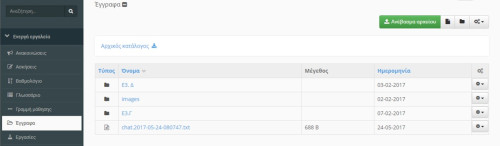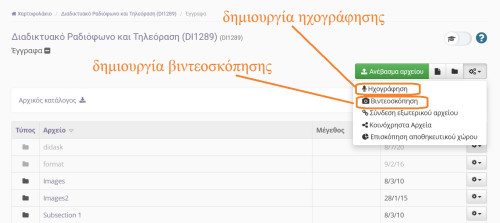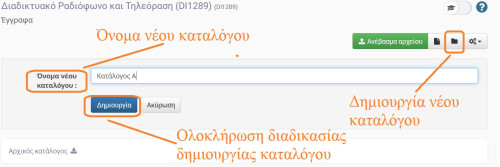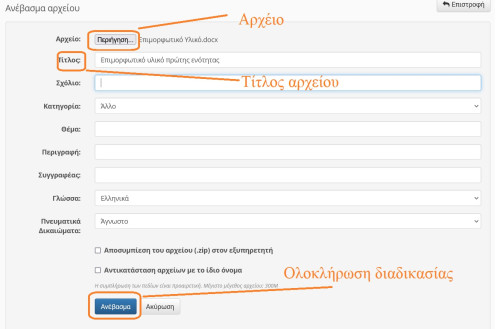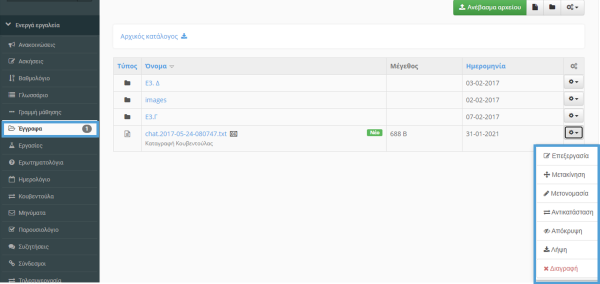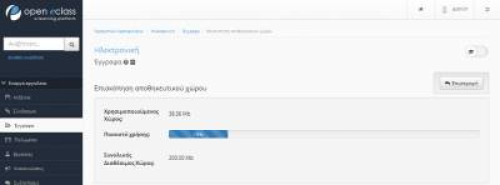Έγγραφα
Τα “Έγγραφα” αποτελούν το χώρο όπου αποθηκεύεται, οργανώνεται και παρουσιάζεται το εκπαιδευτικό υλικό του μαθήματος. Ειδικότερα το υποσύστημα αυτό παρέχει έναν εύχρηστο μηχανισμό για τη διαχείριση, την οργάνωση και την ομαδοποίηση των εκπαιδευτικών αρχείων (κείμενα, παρουσιάσεις, εικόνες, διαγράμματα, κλπ) μέσα από ένα σύστημα καταλόγων και υποκαταλόγων. Επίσης δίνεται στον εκπαιδευτή του μαθήματος η δυνατότητα δημιουργίας αρχείων “Ηχογράφησης” αλλά και “Βιντεοσκόπησης” . Επιπρόσθετες λειτουργίες που παρέχονται είναι “Σύνδεση εξωτερικού αρχείου”, τα “Κοινόχρηστα αρχεία” (εφόσον τα έχει ενεργοποιήσει ο διαχειριστής της πλατφόρμας), και η “επισκόπηση του αποθηκευτικού χώρου”.
Στο συγκεκριμένο υπσύστημα επιτρέπεται να ανεβάζουν έγγραφα μόνον οι εκπαιδευτές και οι διαχειριστές του συστήματος. Όλοι οι αλλοι χρήστες έχουν τη δυνατότητα μόνο να κατεβάζουν τα “ορατά” έγγραφα (είναι όλα εκείνα τα έγγραφα που επιτρέπει ο εκπαιδευτής να εμφανίζονται στην οθόνη τους). Κάθε γραμμή του πίνακα εγγράφων περιλαμβάνει πληροφορίες σχετικά με κάθε έγγραφο. Συγκεκριμένα περιέχει: εικονίδιο που δείχνει τον τύπο του εγγράφου (αντιστοιχεί σε MIME type του αρχείου), τον τίτλο του ονόματος του αρχείου, εικονίδιο κλειδιού το οποίο δηλώνει ότι το έγγραφο προστατεύεται από νόμους πνευματικής ιδιοκτησίας, σχόλια για το έγγραφο, πιθανή ένδειξη αν το έγγραφο είναι πρόσφατο,το μέγεθος του εγγράφου, την ημερομηνία ανεβάσματος του εγγράφου.
Για να δημιουργήσετε έναν κατάλογο αρχείων επιλέξετε το σύνδεσμο “Δημιουργία Καταλόγου”. Εισάγετε το όνομα του καταλόγου αρχείων στο εμφανιζόμενο πεδίο “Όνομα του καινούριου καταλόγου:”. Κάντε κλικ στο κουμπί με την ένδειξη “Δημιουργία”, για να δημιουργήσετε τον κατάλογο αρχείων. Όταν δημιουργήσετε καινούριο κατάλογο εμφανίζεται στην αρχή της λίστας μαζί με τα αρχεία.
Η διαδικασία «ανεβάσματος» (uploading) ενός νέου εγγράφου στο συγκεκριμένο υποσύστημα περιλαμβάνει αρχικά την επιλογή του συνδέσμου «Ανέβασμα αρχείου στον εξυπηρετητή». Εν συνεχεία επιλέξτε το σύνδεσμο «Αναζήτηση» ή «Browse» και εντοπίστε στο δίσκο σας την τοποθεσία του αρχείου που επιθυμείτε να ανεβάσετε. Σε αυτό το σημείο θα πρέπει να τονίσουμε πως για λόγους ασφάλειας δεν επιτρέπονται να ανεβαίνουν όλοι οι τύποι αρχείων αλλά και το μέγεθος του αρχείου ανεβάσματος δεν μπορεί να είναι πολύ μεγάλο. Στην συνέχεια εισάγετε εάν επιθυμείτε τα προαιρετικά στοιχεία της φόρμας. Τέλος η διαδικασία ολοκληρώνεται με την επιλογή του συνδέσμου «Ανέβασμα».
Οι διαθέσιμες ενέργειες οι οποίες αφορούν τα έγγραφα είναι: Επεξεργασία, Μετακίνηση σε κατάλογο, Μετονομασία, Αντικατάσταση, Απόκρυψη (ή Εμφάνιση), Λήψη, Διαγραφή.
Για να αλλάξετε τις επιπλέον πληροφορίες ενός εγγράφου επιλεξτε το σύνδεσμο Επεξεργασία κάντε τις αλλαγές και Επικυρώστε πατώντας “Αποθήκευση”. Για να μετακινήσετε ένα αρχείο από έναν κατάλογο σε έναν άλλο επιλέξτε τον σύνδεσμο Μετακίνηση. Για να μετονομάσετε ένα αρχείο, κάντε κλικ στον σύνδεσμο Μετονομασία. Εάν επιθυμείτε να “αποκρύψετε” ένα έγγραφο (μη-ορατό) από τους χρήστες του συστήματος κάντε κλικ στον σύνδεσμο Απόκρυψης. Για να κατεβάσετε τοπικά το αρχείο κάντε κλικ στον σύνδεσμο Λήψης. Για να διαγράψετε ένα αρχείο κάντε κλικ στον σύνδεσμο Διαγραφής. Προσοχή: τα διαγραμμένα έγγραφα δεν μπορούν να ανακτηθούν. Για την προεπισκόπηση της κατάστασης του αποθηκευτικού χώρου, ο χρήστης μπορεί να πατήσει τον σύνδεσμο «Επισκόπηση αποθηκευτικού χώρου» και να μεταφερθεί σε μία νέο σελίδα όπου μπορεί να δει στατιστικά στοιχεία για τον αποθηκευτικό χώρο που του είναι διαθέσιμος. Για να κατεβάσει ο χρήστης ένα από τα έγγραφα στη λίστα αρκεί να πατήσει πάνω στο όνομα του εγγράφου.